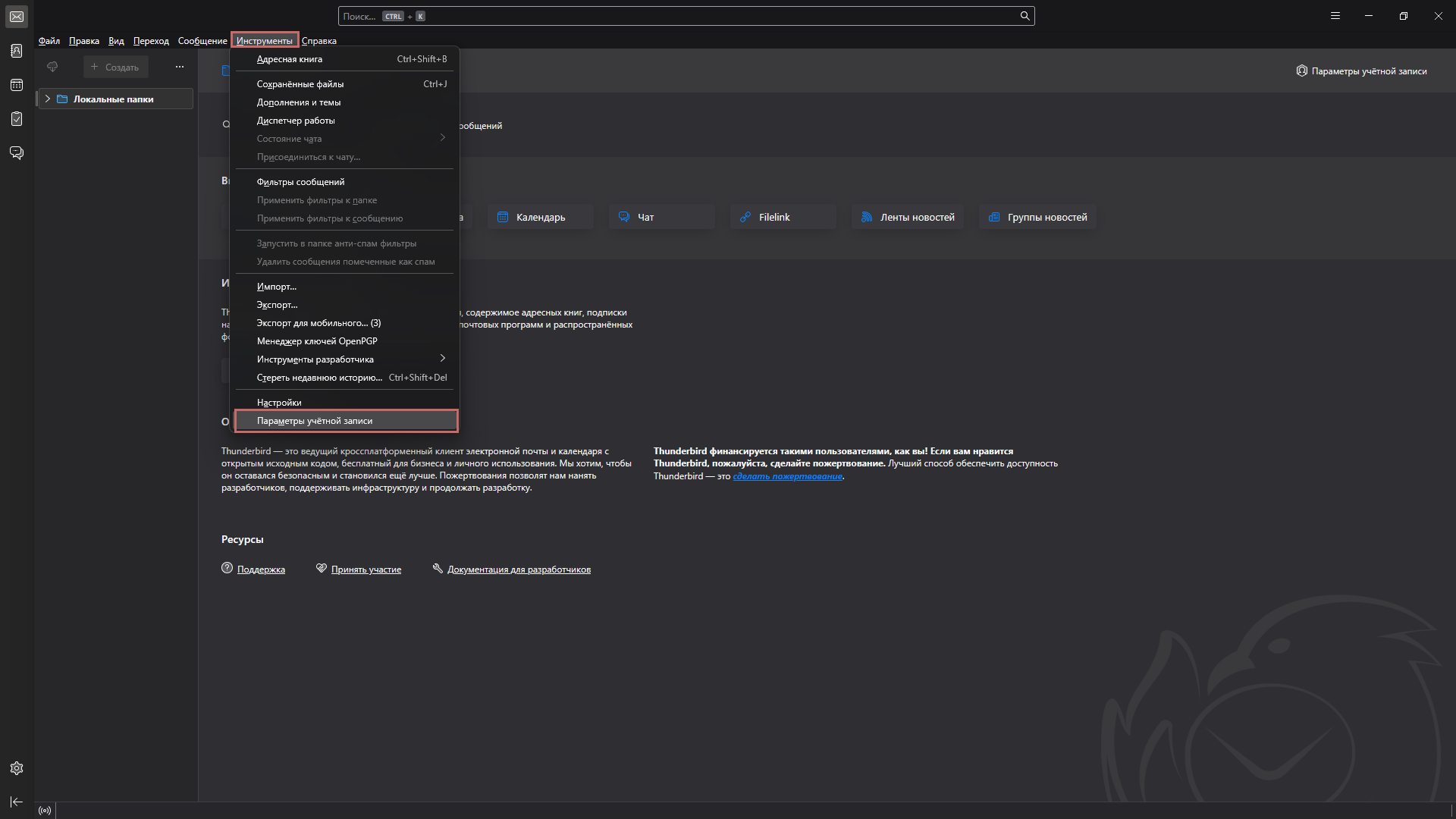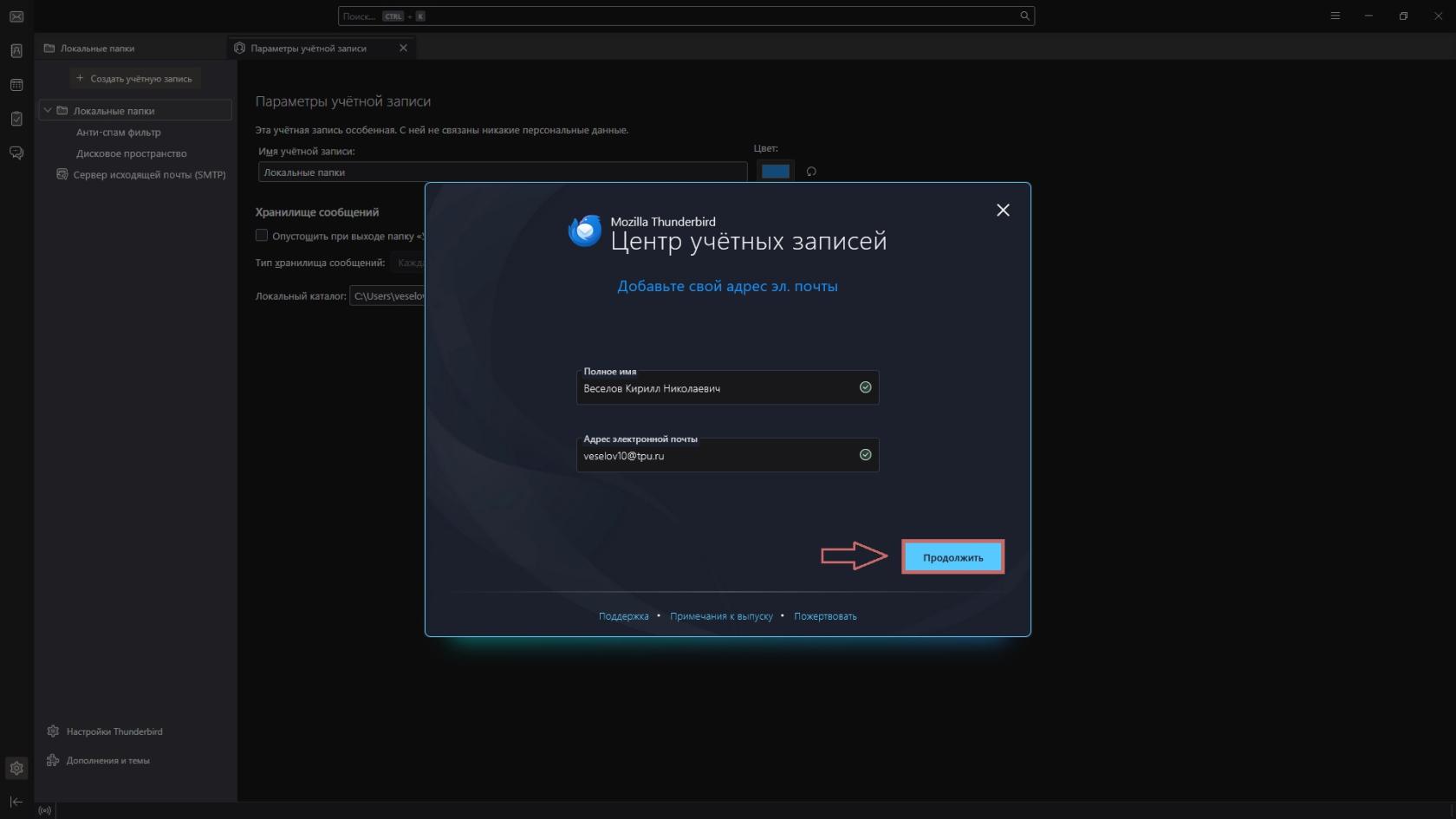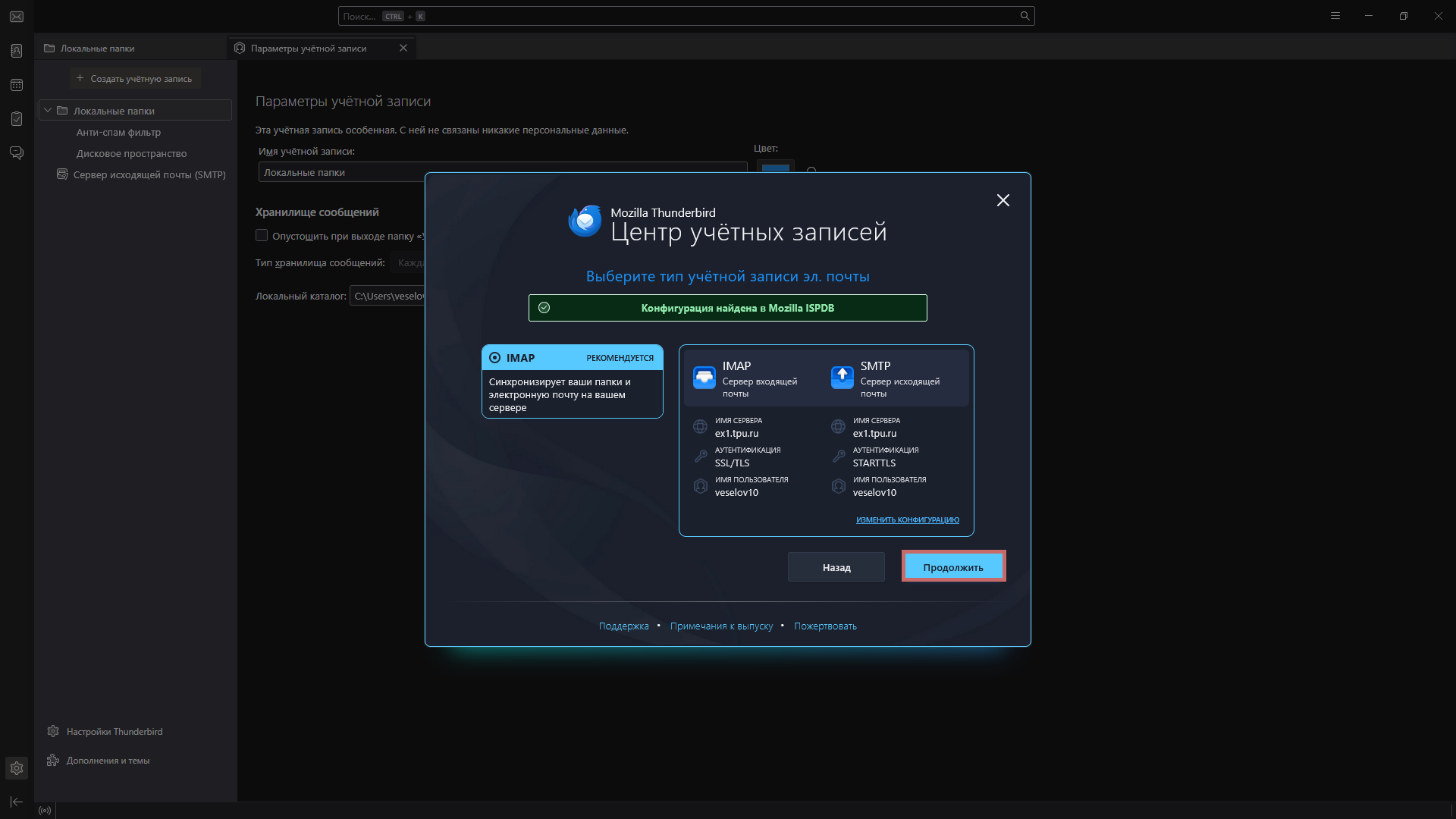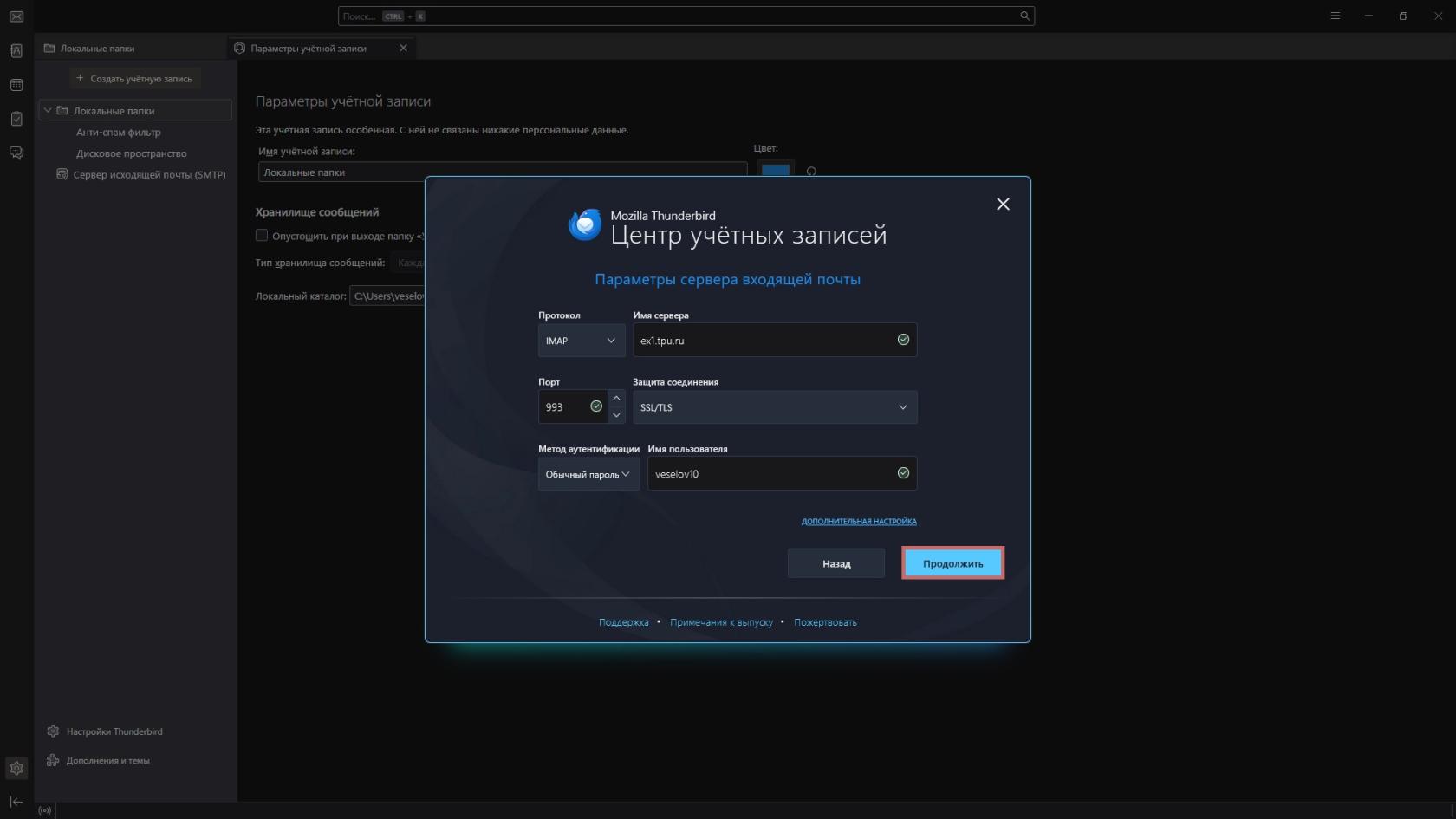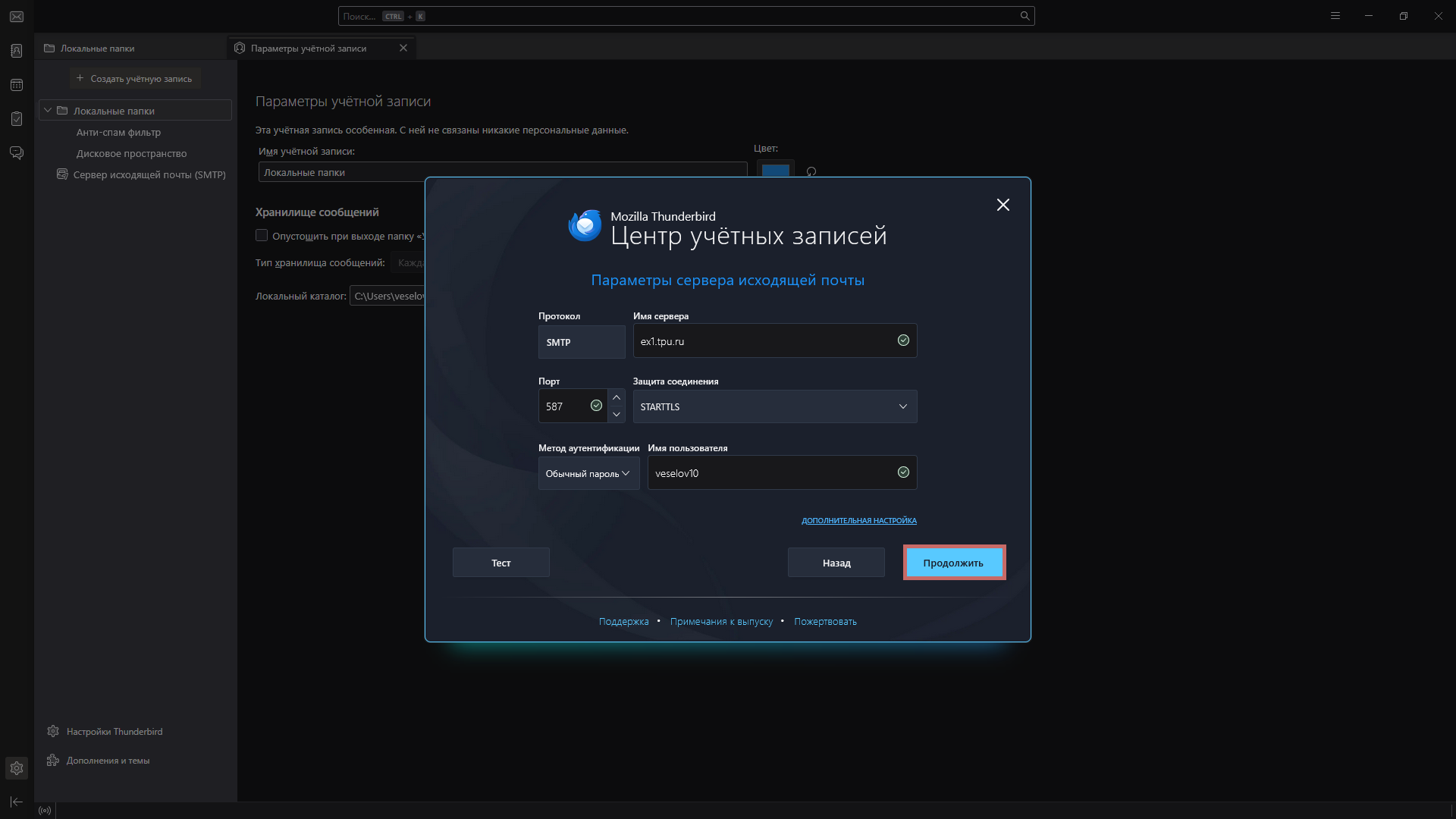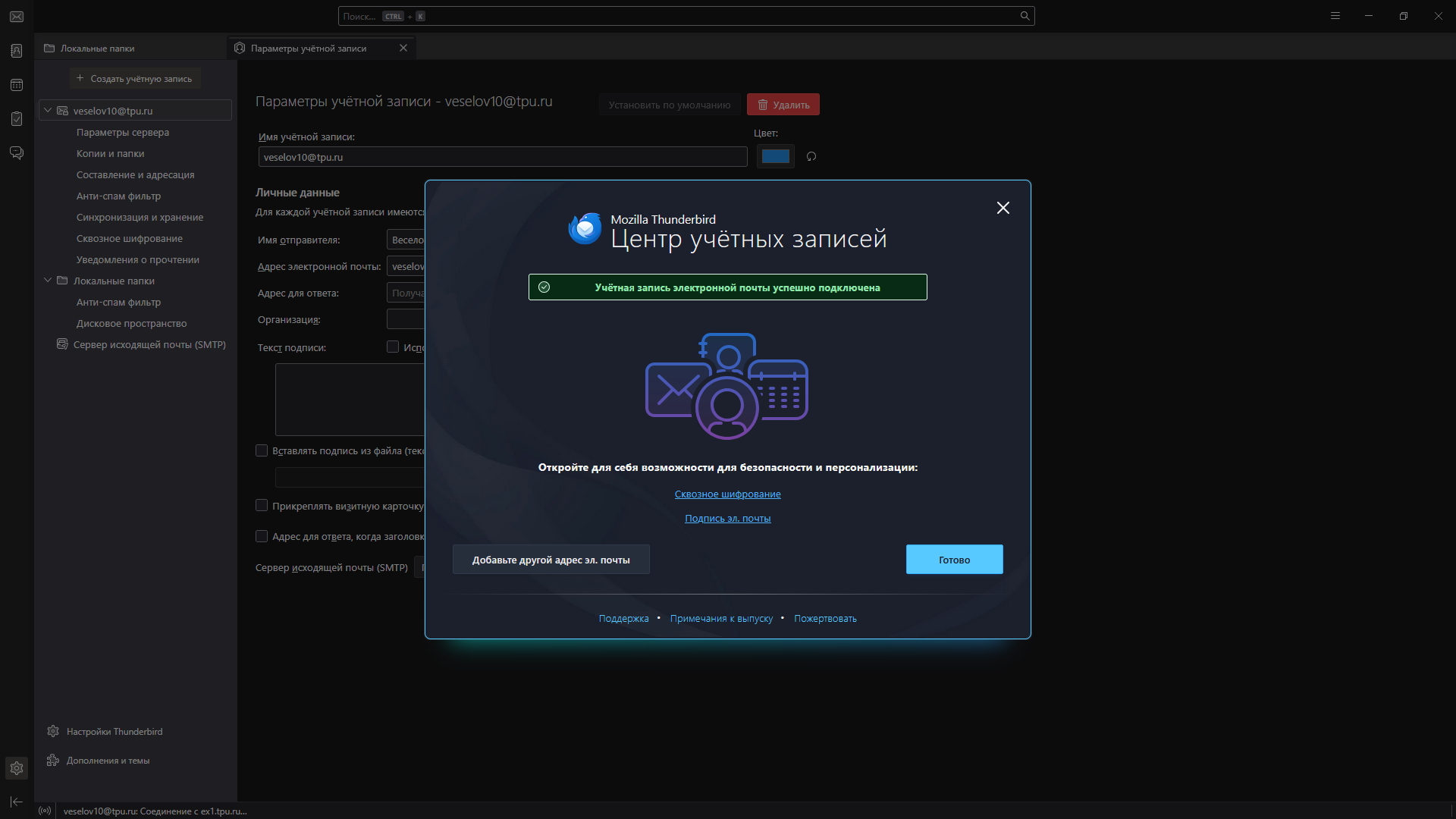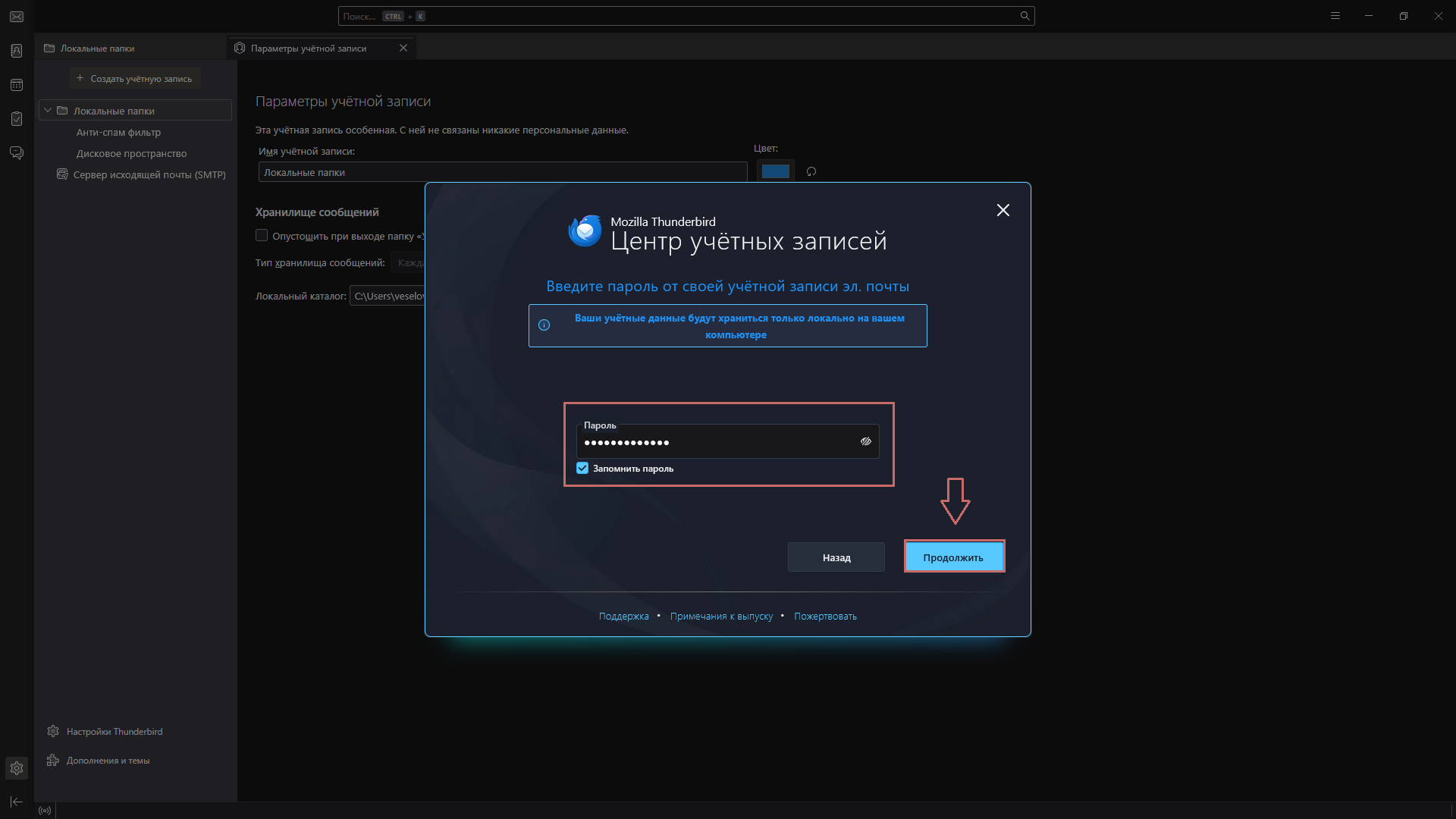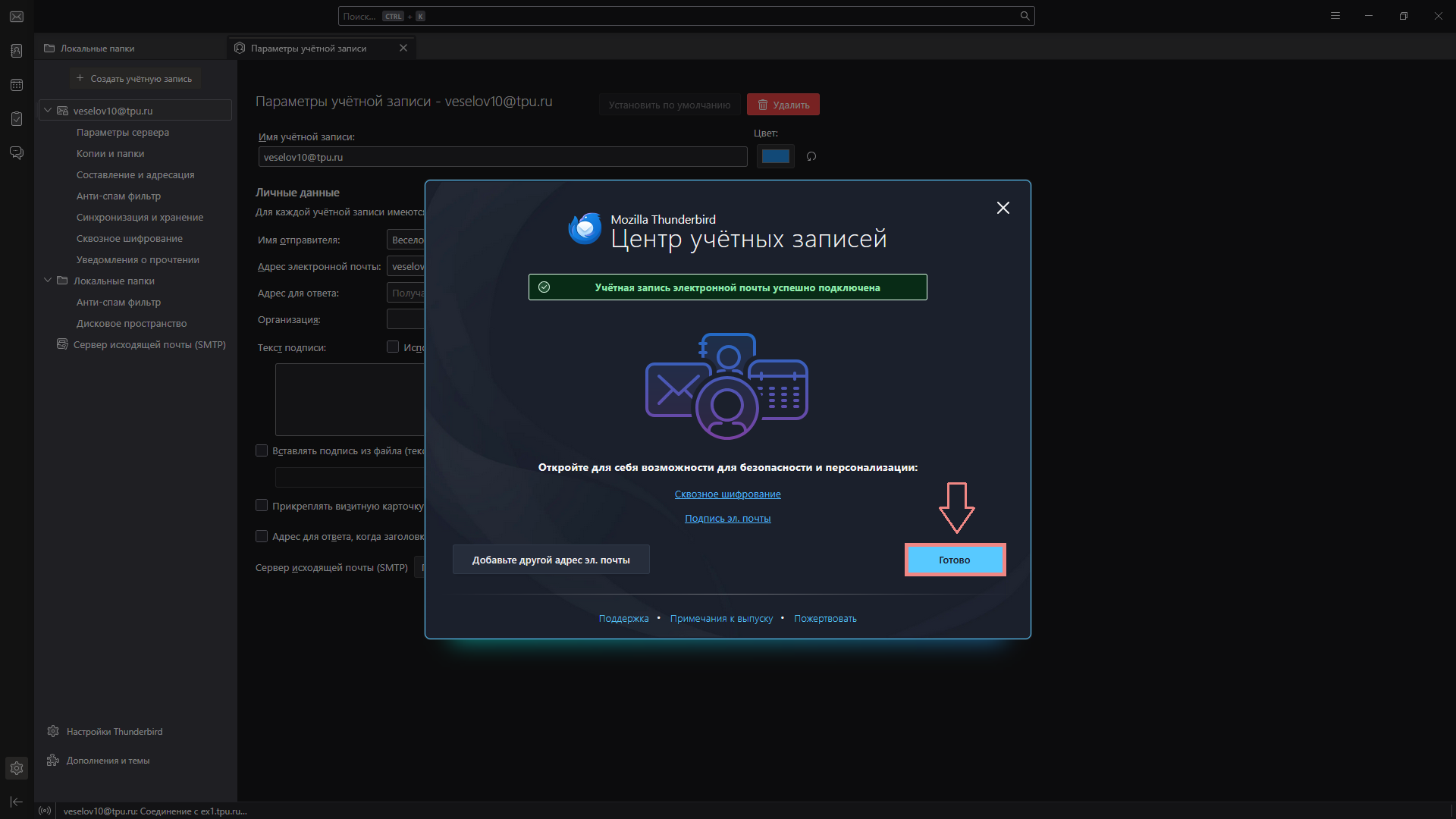Подключение к почтовому серверу
Для того, чтобы подключиться к почтовому серверу через Mozilla Thunderbird перейдите в Инструменты в верхнем меню.
В открывшемся окне нажмите Параметры учетной записи или нажмите Параметры учетной записи на главной странице справа.
В открывшемся окне нажмите Создать учётную запись, затем нажмите Учетная запись электронной почты. 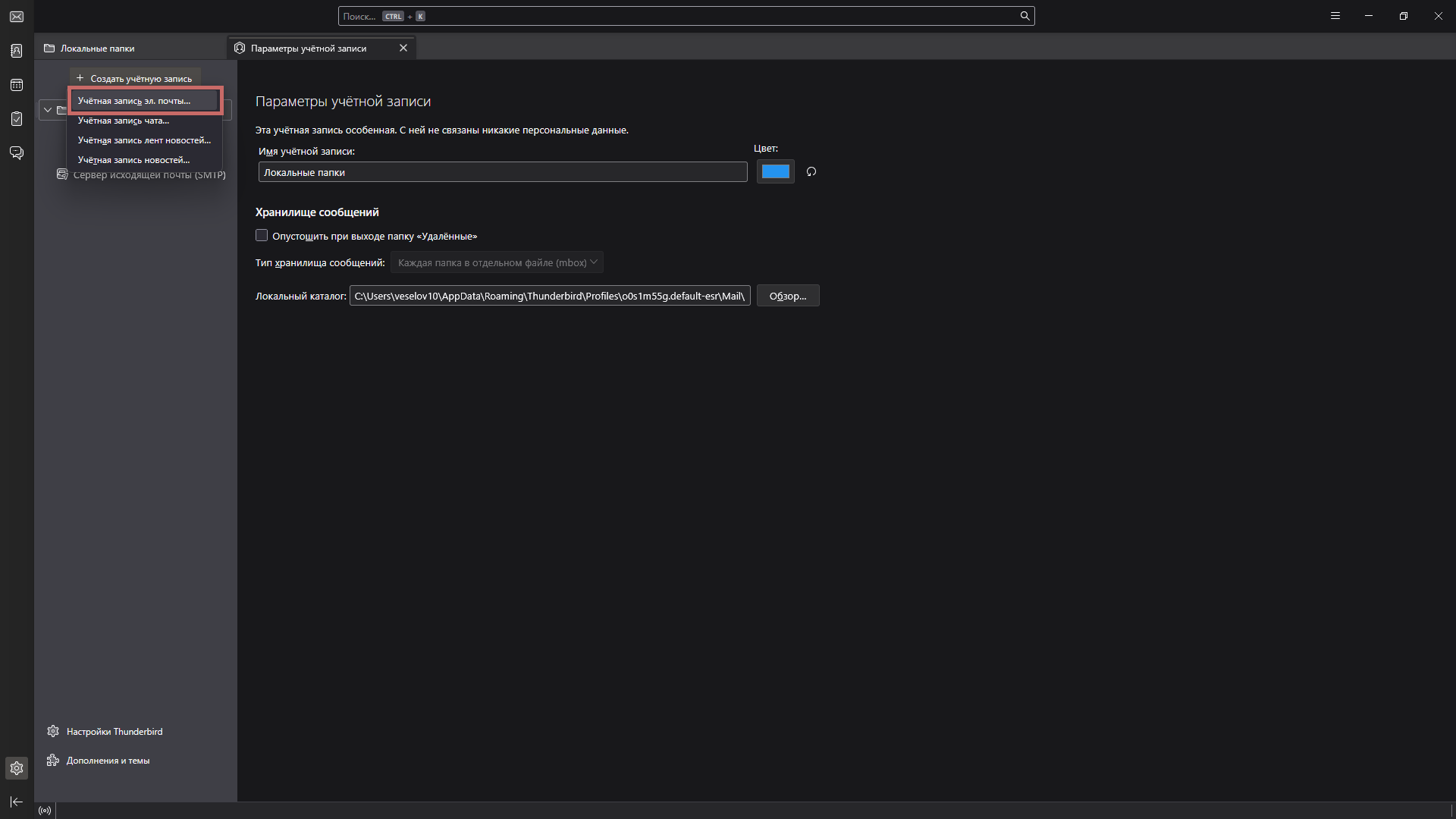
Далее, в открывшемся меню, введите данные вашей учетной записи: ФИО, адрес электронной почты и пароль от аккаунта, затем нажмите кнопку Продолжить.
Все необходимые параметры для подключения клиента к серверу должны быть настроены автоматически. Если подключение прошло успешно, клиент отобразит доступную конфигурацию (если она не появилась - перейдите к следующему пункту ручной настройки).
После этого нажмите Готово.
Введите пароль от своей учетной записи и нажмите Продолжить.
Затем откроется окно с сообщением Учетная запись создана - нажмите Готово, чтобы перейти к работе с почтой. После запуска, в левом меню отобразится ваш адрес электронной почты, а также папки и письма, содержащиеся в них.
Если автоматическая настройка данных не произвелась, то при вводе данных учетной записи нажмите Настроить вручную и произведите ручную настройку подключения к серверу.
В открывшихся полях введите необходимые данные.
| Сервер входящей почты | Сервер исходящей почты | |
| Протокол | IMAP | SMTP (По умолчанию) |
| Имя сервера | ex1.tpu.ru | |
| ex2.tpu.ru | ||
| Порт | 993 | 587 |
| Защита соединения | SSL/TLS | STARTTLS |
| Метод аутентификации | Обычный пароль | |
| Имя пользователя | [ваш адрес электронной почты] | |
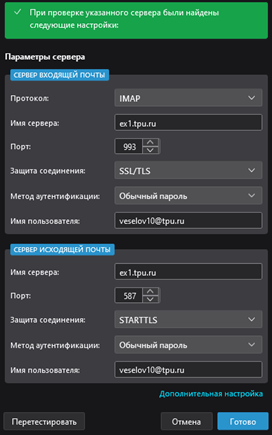
Затем откроется окно с сообщением Учетная запись создана - нажмите Готово, чтобы перейти к работе с почтой. После запуска, в левом меню отобразится ваш адрес электронной почты, а также папки и письма, содержащиеся в них.